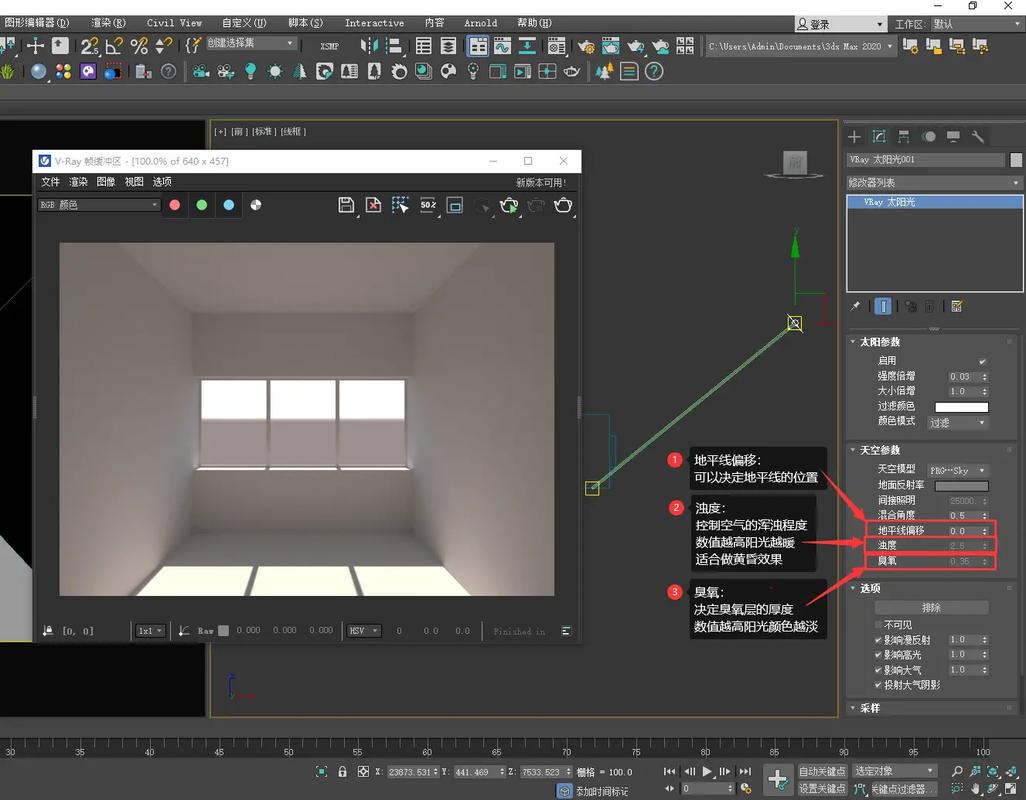本文概述
在3DMax中设置泛光灯的方法非常简单易懂,即使是初学者也能轻松入手。在这篇文章中,我们将逐步介绍如何在3DMax中添加并配置一盏泛光灯。通过学习这些步骤,您将能够更加灵活地控制场景的照明效果,为您的3D作品增色不少。

首先,打开3DMax软件并加载您的项目文件
。如果您还没有项目,可以创建一个新的空白场景。然后,在菜单栏中选择“创建”选项卡,并点击下拉菜单中的“灯光”工具。
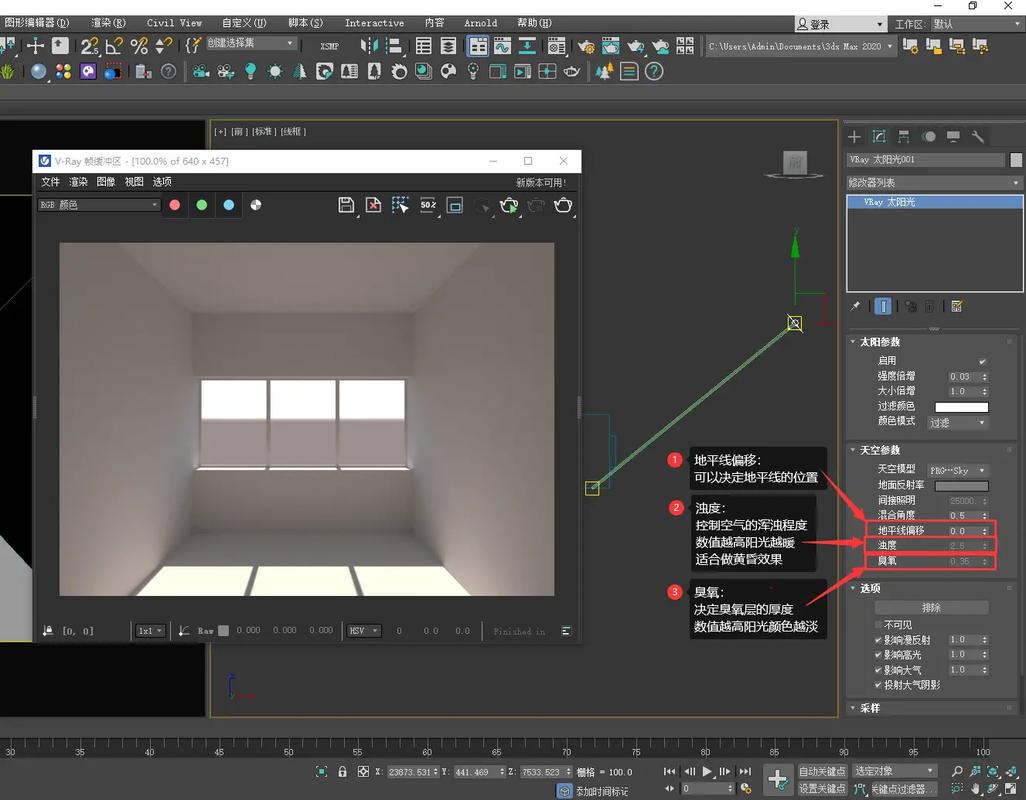
在灯光工具面板中
,您会看到多种不同类型的灯光,如标准灯光和摄影灯光。在这个教程里,我们将使用标准灯光中的“目标泛光灯”。这种灯光类型比较常见,适用于大多数3D场景。接下来,选择“目标泛光灯”后,将其拖动到您希望放置的场景位置。3DMax将自动生成一个目标泛光灯及其目标点。您可以通过拖动和旋转载体来调整泛光灯的位置和方向,使其照射到指定区域。为了更好地控制照明效果,您需要了解一些关键参数。在“修改”面板中,您可以看到泛光灯的各种设置选项。例如,“Multiplier”参数控制灯光的亮度,您可以根据需要进行调整。
调整灯光颜色
是非常重要的一步。点击“Color”旁边的颜色框,选择您需要的颜色。不同的颜色会对场景产生不同的氛围效果,所以可以根据场景需求选择合适的颜色。
阴影设置
也是泛光灯的重要参数之一。在“Shadow Parameters”部分,您可以启用或禁用阴影效果。如果想要增加现实感,建议启动阴影并选择合适的阴影类型,如“阴影贴图”或“光线追踪阴影”。为了进一步优化灯光效果,您可以设置泛光灯的衰减范围。在“Attenuation Parameters”部分,您可以定义“Start”和“End”参数,这两个数值决定了灯光从完全亮到完全消失的距离范围。通过调整这些参数,可以让灯光渐变得更加自然。此外,还可以使用“灯光衰减”功能来模拟实际光源的物理属性。在“Decay Parameters”部分,选择“Inverse Square”的衰减类型,以便获得物理上正确的灯光衰减效果。当您设置好所有参数后,可以通过快速渲染预览来检查结果。如果效果不满意,继续调节各项参数,直到达到理想的照明效果。总之,在3DMax中设置泛光灯的过程主要涉及选择合适的灯光类型、调整位置和方向、设置亮度、颜色、阴影和衰减范围等参数。通过不断练习和尝试,您一定能够掌握如何在3DMax中轻松设置出令人满意的泛光灯效果。这些步骤不仅有助于提高您的3D建模技能,也能增强您的作品视觉冲击力,使其更具吸引力。
BIM技术是未来的趋势,学习、了解掌握更多BIM前言技术是大势所趋,欢迎更多BIMer加入BIM中文网大家庭(http://www.wanbim.com),一起共同探讨学习BIM技术,了解BIM应用!